Kā mainīt manu Google attēlu uz animētu GIF
Miscellanea / / April 24, 2022

Vai vēlaties uzzināt, kā nomainīt manu Google attēlu? Tad jūs esat īstajā vietā. Sāksim ar brīdinājumu, raksta saturs var likt jūsu e-pasta adresātam koncentrēties uz jūsu profila attēlu. Raksta pamatā ir metodes, kā standarta attēlu vietā izmantot animētu GIF profila attēlu. Ja rodas jautājums par to, kā Google izveidot kustīgu profila attēlu, izlasiet rakstu līdz beigām. Kā priekšnoteikums ir jūsu iecienītākajam GIF failam pieejamā vietā datorā. Tagad turpiniet lasīt.

Saturs
- Kā mainīt manu Google attēlu uz animētu GIF
- 1. metode: izmantojot Gmail profila attēlu
- 2. metode: izmantojot manu Google kontu
- 3. metode: izmantojot iestatījumu About Me
Kā mainīt manu Google attēlu uz animētu GIF
Tālāk ir norādītas visas iespējamās metodes, kā mainīt manu Google attēlu uz animētu GIF
1. metode: izmantojot Gmail profila attēlu
Šī ir vienkāršākā metode, ar kuras palīdzību varat pārveidot sava Gmail konta profila attēlu uz animētu GIF. Veiciet tālāk norādītās darbības, lai mainītu manu Google attēlu, izmantojot Gmail profila attēlu.
1. Tips Chrome meklēšanas izvēlnē un palaidiet to, lai to atvērtu.
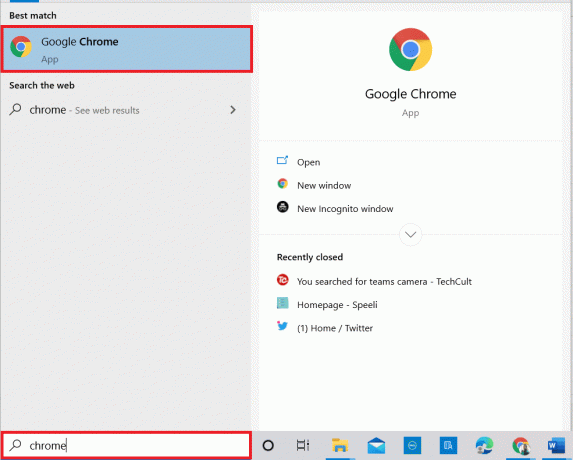
2. Dodieties uz Gmail vietni un piesakieties, izmantojot savu akreditācijas dati.

3. Noklikšķiniet uz profila bilde augšējā labajā stūrī Gmail lappuse.

4. Noklikšķiniet uz kameru ikonu blakus jūsu profila attēlam logā.

5. Iekš Profila bilde logā noklikšķiniet uz Mainīt pogu apakšā.

6. Pārvietojieties uz No datora cilnē Mainīt profila attēlu logu un noklikšķiniet uz Augšupielādēt no datora pogu.
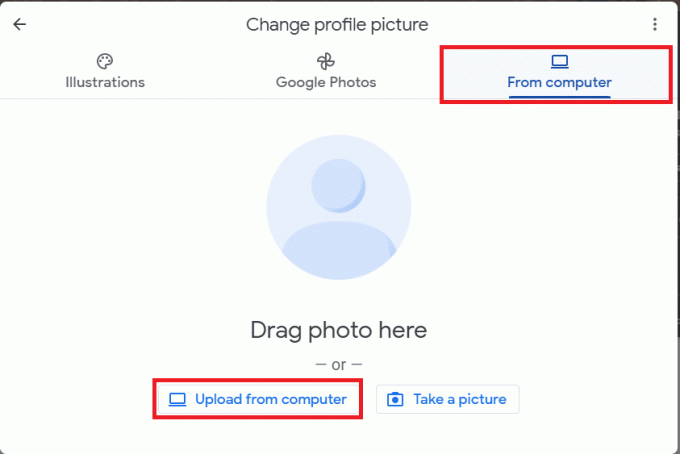
7. Iekš Atvērt logu, meklējiet GIF fails, atlasiet to un noklikšķiniet uz Atvērt pogu.
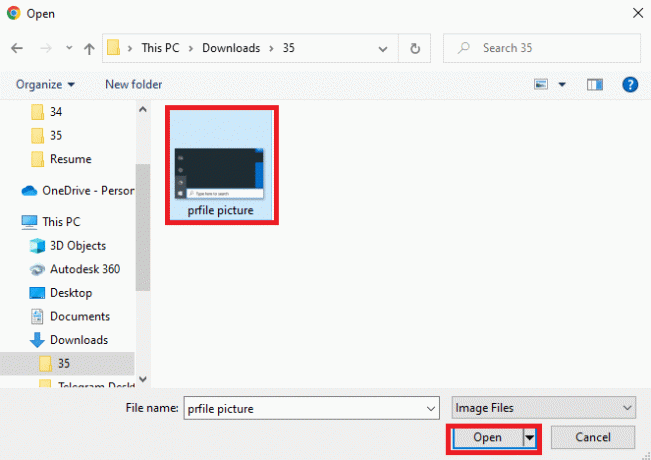
8. Iekš Apgriezt un pagriezt logā atlasiet apgabalu, kuru vēlaties parādīt, pārvietojot atlasītāju, un pēc tam noklikšķiniet uz Saglabāt kā profila attēlu pogu.

9. Pagaidiet kādu laiku, un jūs redzēsit profila attēlu, kas atjaunināts uz atlasīto GIF.

Lasi arī:Izlabojiet Google Chrome STATUSA TRAUKŠANAS PUNKTA kļūdu
2. metode: izmantojot manu Google kontu
Ja esat meklējis atbildi, lai mainītu manu Google attēlu, varat to mainīt, izmantojot manu Google konta lapu. Veiciet šajā metodē minētās darbības, lai mainītu savu profila attēlu uz kustīgu attēlu.
1. Piesakieties savā Gmail konts izmantojot savu akreditācijas dati kā tas tika darīts iepriekš.
2. Noklikšķiniet uz Google Apps ikonu augšējā labajā stūrī.

3. Noklikšķiniet uz Konts opciju izvēlnē, lai atvērtu Google konts ekrāns.

4. Noklikšķiniet uz Personiskā informācija cilni kreisajā rūtī un noklikšķiniet uz FOTO opciju.

5. Iekš Profila bilde logā noklikšķiniet uz Mainīt pogu apakšā.

6. Dodieties uz No datora cilnē Mainīt profila attēlu logu un noklikšķiniet uz Augšupielādēt no datora pogu.

7. Iekš Atvērt logu, meklējiet GIF fails, atlasiet to un noklikšķiniet uz Atvērt pogu.

8. Iekš Apgriezt un pagriezt logā atlasiet apgabalu, kuru vēlaties parādīt, un pēc tam noklikšķiniet uz Saglabāt kā profila attēlu pogu.

Lasi arī:Kas ir Google Chrome pacēluma pakalpojums
3. metode: izmantojot iestatījumu About Me
Jūs varat izmantot Par mani iestatījumu mana Google konta lapā, lai mainītu savu Google attēlu uz animētu GIF. Izpildiet tālāk norādītās darbības.
1. Piesakieties savā Gmail konts un atver manu Google konta lapa kā tas tika darīts iepriekš.
2. Noklikšķiniet uz Dodieties uz Google kontu pogu.

3. Noklikšķiniet uz Dodieties uz sadaļu Par mani pogu Izvēlieties, ko citi redz sadaļā Personiskā informācija cilne.

4. Uz Par mani lapā noklikšķiniet uz PROFILA BILDE cilnē Pamatinformācija sadaļā.

5. Iekš Profila bilde logā noklikšķiniet uz Mainīt pogu.

6. Atkārtojiet darbības, kā norādīts iepriekšējās metodēs, lai pārslēgtos uz animētu GIF profila attēlu.
Bieži uzdotie jautājumi (FAQ)
Q1. Vai es varu izmantot GIF attēlu kā savu Google konta profila attēlu?
Ans.Jā, varat iestatīt GIF attēlu kā savu profila attēlu Google konts. Profila attēla maiņas metodes ir apskatītas šajā rakstā.
Q2. Kā es varu zināt, vai mans profila attēls ir mainīts uz GIF attēlu?
Ans. Jūs varat atrast animācijas GIF attēls tavā Gmail konta profila attēla augšējā labajā stūrī. Sūtot e-pasta ziņojumus savām kontaktpersonām, pastā varat redzēt mainīto profila attēlu.
Ieteicams:
- Labojiet WD My Passport Ultra Not Detected operētājsistēmā Windows 10
- Kā atbloķēt vietnes pārlūkā Chrome operētājsistēmā Windows 10
- Kur atrodas Chrome izvēlnes poga?
- Kā pievienot saīsni Google Chrome sākumlapai
Raksta galvenais mērķis ir sniegt metodes, kā mainīt manu Google attēlu. Šajā rakstā aprakstītās metodes varat izmantot kā atbildi uz to, kā Google tīklā izveidot kustīgu profila attēlu. Lūdzu, dariet mums zināmus savus ieteikumus par šo rakstu un uzdodiet savus jautājumus komentāru sadaļā. Tāpat dariet mums zināmu, ko vēlaties uzzināt tālāk.



